Discord Algılanmıyor ve Rocket League İle Çalışmıyor: 3 Düzeltme (08.13.25)
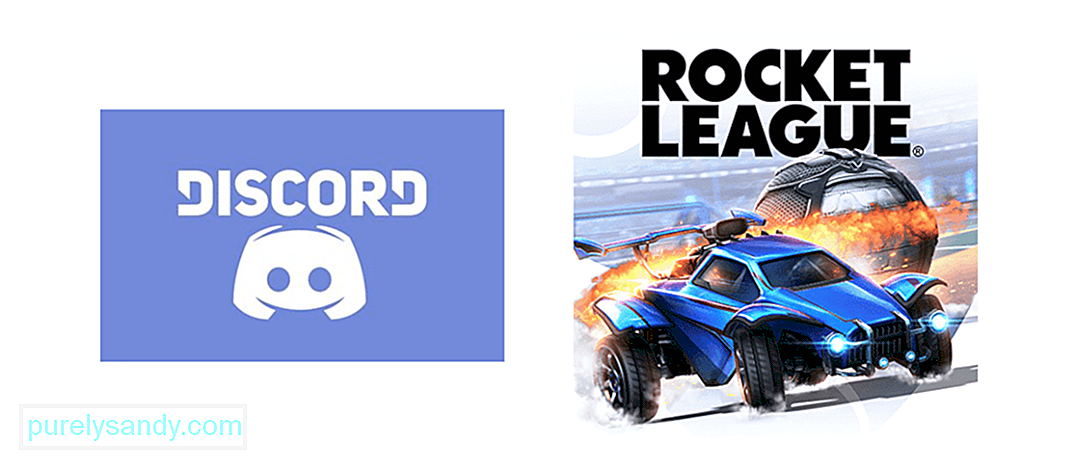 discord roket ligi algılamıyor ve çalışmıyor
discord roket ligi algılamıyor ve çalışmıyorRocket League, çoğu kişinin video oyunlarına ve boyutlarına bakış açısını değiştiren oyunlardan biri. Tamamen kurguya dayalı, ancak arkadaşlarınızla veya diğer kişilerle çevrimiçi olarak oynuyorsanız oldukça eğlenceli bir deneyim sunan araç futboludur.
Yani, eğer bir Discord hayranıysanız ve bunu yapmak istiyorsanız Discord'da Rocket League oynayın, sizin için mükemmel bir şey olmalı. Bununla birlikte, karşılaşabileceğiniz bazı sorunlar olabilir ve bunları nasıl düzeltebileceğiniz aşağıda açıklanmıştır.
Popüler Anlaşmazlık Dersleri
1) Donanım Hızlandırmasını Devre Dışı Bırak
Çalıştırmak için oldukça yüksek grafik ve sistem gereksinimleri gerektirdiğini ve tüm bunların PC için yönetilmesi kolay bir iş olmadığını sadece oyuna bakarak daha iyi anlayacaksınız. Dolayısıyla, Discord ayarlarında donanım hızlandırmayı etkinleştirdiyseniz, bu PC donanımına biraz ek yük getirebilir ve Rocket League'i Discord ile tespit edemez veya oynayamazsınız.
Sizin için daha iyi olur. Discord ayarlarına erişmek ve donanım hızlandırmayı devre dışı bırakmak için. Bunu yaptıktan sonra Discord uygulamasını yeniden başlatmanız gerekecek ve bu sizin için sorunu çözecektir.
2) Arka Plan Uygulamalarını Kontrol Edin
Discord oldukça büyük bir uygulama olduğundan ve Rocket league de öyle olduğundan, diğer uygulamalar bir çizim yapıyorsa bunları verimli bir şekilde kullanamazsınız. PC donanımınızdan önemli miktarda güç. Bununla birlikte, arka planda indirme, akış veya buna benzer bazı uygulamalar çalıştırıyorsanız, bu tür tüm uygulamaları kapatmanız ve ardından denemeniz gerekir.
Bant genişliği de büyük bir sorun, bu nedenle RAM belleğinizin çoğunu ve bant genişliğini alan Chrome gibi uygulamalar bu durum senaryosu için ölümcül kabul edilmelidir ve Rocket League with Discord'u herhangi bir sorun yaşamadan çalıştırabilmeniz için hepsini kapatmalısınız.
3) Oyun İçi Yer Paylaşımı
Oyun İçi Yerleşim, Discord ile herhangi bir türde oyun yürütmenin en önemli parçalarından biridir ve Oyun İçi Yer Paylaşımının özellikle Rocket League için etkinleştirildiğinden emin olmanız gerekir. Kullanıcı ayarlarına erişmeniz ve ardından oyun menüsüne tıklamanız gerekecek. Burada tüm oyunları bulacaksınız ve tüm oyunlar için Oyun İçi Yerleşimi açmanız ve ardından Rocket League için de açık olduğundan emin olmanız gerekiyor.
Rocket League'i de eklemelisiniz. burada zaten eklenmemişse, bu sizin için tüm sorunları çözecektir. Şimdi, burada ilginç bir kısım var ve en çok buna dikkat etmelisiniz. Discord uygulamasını Yönetici olarak çalıştırmıyorsanız, Rocket League'i burada göremeyebilir veya ekleyemeyebilirsiniz. Bu nedenle, Rocket League'e ve PC'nizde yüklü olan tüm Oyunlara erişmek için Discord Uygulamasını her zaman Yönetici olarak çalıştırdığınızdan emin olun.
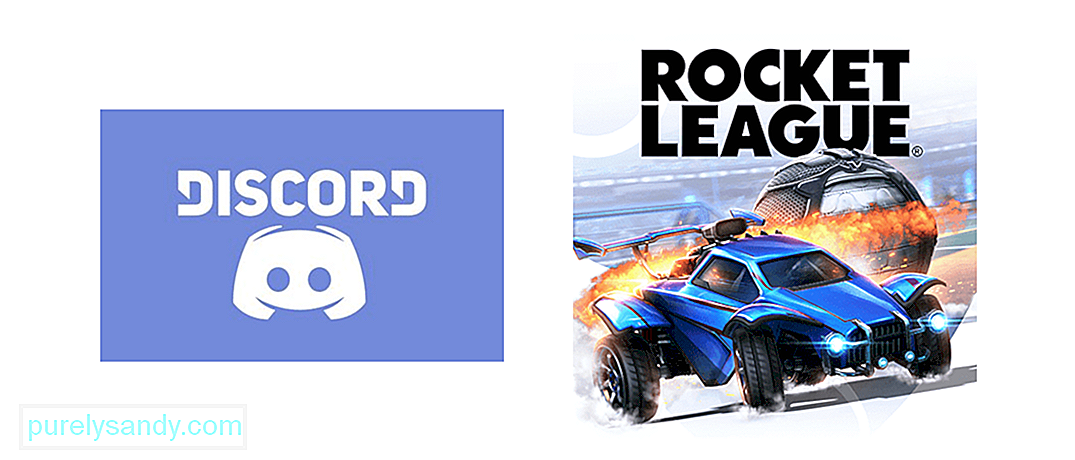
Youtube videosu: Discord Algılanmıyor ve Rocket League İle Çalışmıyor: 3 Düzeltme
08, 2025

